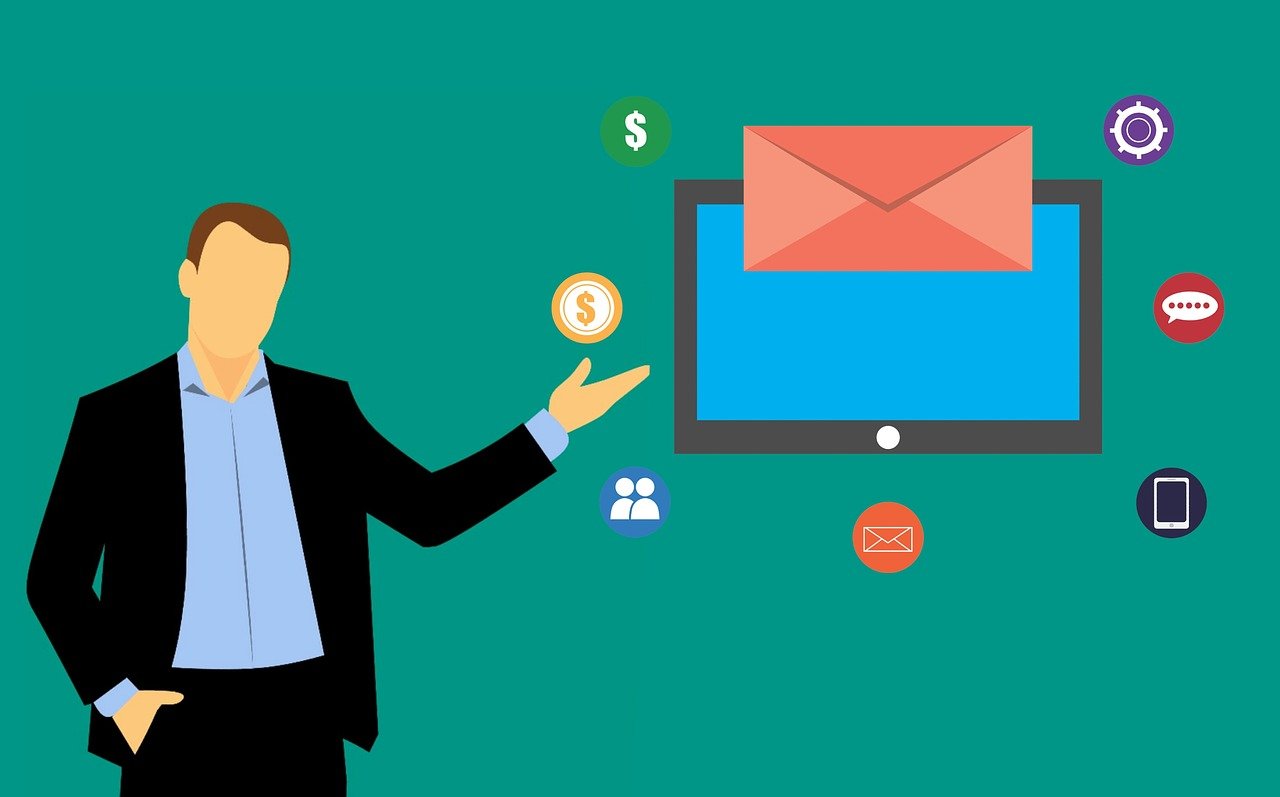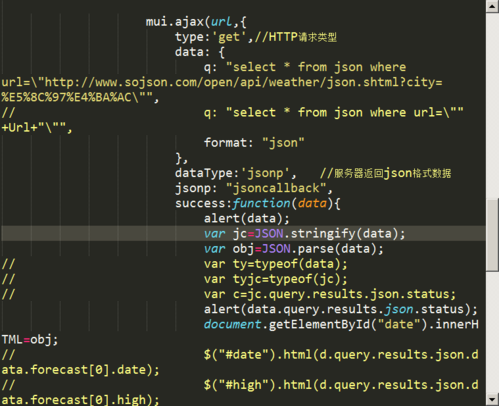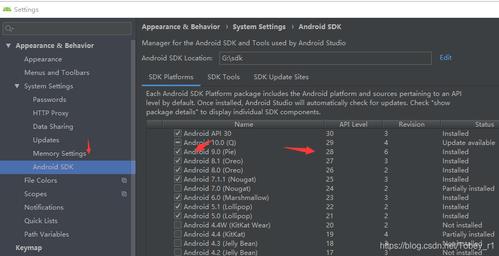主板报错代码77通常指的是BIOS(基本输入输出系统)在启动过程中遇到的一个错误,这个错误可能是由于多种原因引起的,包括硬件故障、BIOS设置问题、内存问题或外部设备故障等,下面将详细解释这一错误及其可能的解决方案。
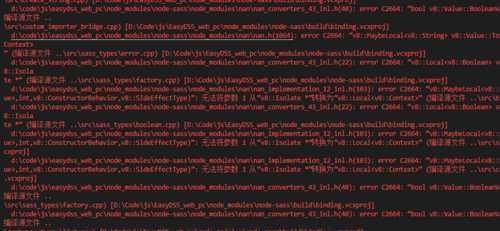
我们需要明白BIOS的作用,BIOS是电脑启动过程中运行的第一个软件,它负责检测硬件配置、初始化硬件组件,并将操作系统加载到内存中,当BIOS在执行这些任务时遇到问题,就会显示错误代码,以便用户了解出现了什么问题。
对于错误代码77,这通常与内存或存储设备有关,以下是关于这个错误的一些详细解释和可能的解决方法:
1、内存问题:
内存是BIOS在启动过程中检查的关键硬件之一,如果内存出现故障或安装不当,可能会导致BIOS报错,以下是一些建议的解决方法:
检查内存条是否插好,请确保内存条完全插入到主板上的内存插槽中。
尝试重新安排内存条的位置,有时,将内存条从一条插槽移到另一条插槽可能会解决问题。
使用一根正常工作的内存条进行测试,如果有多根内存条,请尝试只使用一根进行启动,以确定是否是内存条本身的问题。
更新BIOS到最新版本,以解决与内存兼容性相关的问题。
2、硬盘或SSD问题:
硬盘或SSD故障也可能导致BIOS报错77,以下是一些建议的解决方法:
检查硬盘或SSD的数据线和电源线是否连接正常。
使用硬盘检测工具检查硬盘或SSD的健康状况。
尝试在BIOS设置中更改硬盘模式,如从AHCI更改为IDE,或者反之。
如果硬盘或SSD出现故障,考虑更换新的硬盘或SSD。
3、BIOS设置问题:
BIOS设置不当也可能导致错误代码77,以下是一些建议的解决方法:
进入BIOS设置,恢复默认设置,通常在BIOS设置中有一个选项可以恢复出厂设置。
检查BIOS设置中的内存、硬盘等相关设置,确保它们正确无误。
更新BIOS到最新版本,以解决可能的兼容性问题。
4、外部设备故障:
外部设备(如USB设备、打印机等)也可能导致BIOS报错,以下是一些建议的解决方法:
移除所有外部设备,包括USB设备、打印机等,然后尝试启动电脑。
如果电脑能正常启动,逐步添加外部设备,以确定哪个设备导致故障。
5、主板故障:
如果以上方法都无法解决问题,可能是主板本身出现故障,这种情况下,建议联系专业的维修人员进行检查。
当遇到主板报错代码77时,不要慌张,尝试理解错误的原因,然后按照上述方法逐一排除问题,在处理此类问题时,请务必谨慎操作,避免因操作不当导致其他硬件损坏,如果自己无法解决问题,建议寻求专业人士的帮助,希望这些信息能对您有所帮助。